Lorsque vous essayez de vous connecter ou d'accéder à votre serveur Minecraft, vous pouvez rencontrer l'erreur `` Une connexion existante a été fermée de force par l'hôte distant ''. L'erreur complète lit:
Connexion perdue
Exception interne: java.io.IOException: une connexion existante a été fermée de force par l'hôte distant
Cette erreur peut se produire pour plusieurs raisons et la solution variera en conséquence. Les raisons courantes de l'erreur incluent le pare-feu bloquant la connexion, la connexion Internet et les problèmes de routeur.
Dans cet article, nous examinons certaines des solutions courantes pour vous aider à résoudre une connexion existante a été fermée de force par l'erreur de l'hôte distant sur votre serveur Minecraft..
Comment corriger l'erreur de serveur Minecraft java.io.ioexception?
1. Désactivez le pare-feu Windows
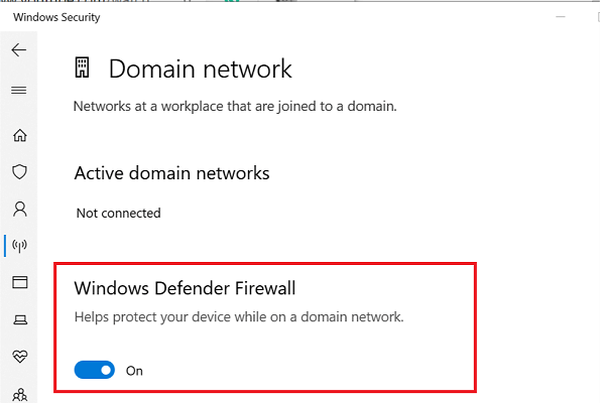
- Cliquer sur Début et sélectionnez Réglages.
- Ouvert Mise à jour et sécurité.
- Cliquer sur Sécurité Windows.
- Faites défiler vers le bas et cliquez sur Pare-feu et protection du réseau.
- Cliquez sur votre réseau actuellement actif.
- Basculez l'interrupteur pour éteindre fenêtre pare-feu.
- Une fois désactivé, lancez Minecraft pour voir si l'erreur est résolue.
Si l'erreur est corrigée, désactivez l'accès public pour Java ™ Platform SE Binary. Voici comment faire.
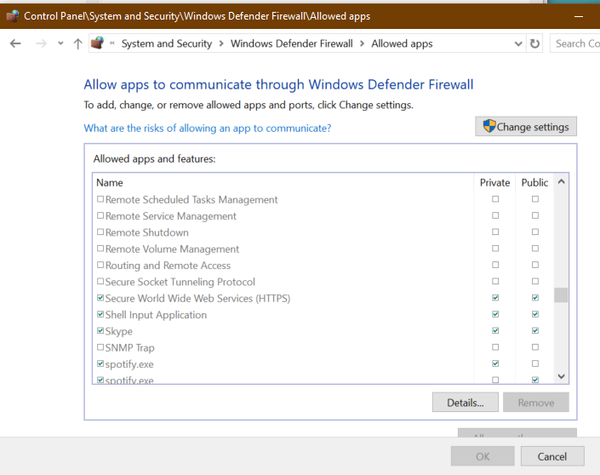
- presse Touche Windows + R.
- Type appwiz.cpl et cliquez D'accord.
- dans le Panneau de configuration, aller à Système et sécurité.
- Ouvert les fenêtres Pare-feu Defender.
- Cliquer sur Autoriser une application ou une fonctionnalité via Pare-feu Windows Defender lien depuis le volet gauche.
- Localiser Binaire Java ™ Platform SE.
- Vérifier la Privé boîte pour l'option. S'il existe plusieurs options pour la plate-forme Java, marquez-les toutes comme privées.
- Cliquez sur D'accord pour enregistrer les modifications.
- Redémarrez l'ordinateur et essayez de vous connecter au serveur pour voir si l'erreur est résolue.
Comment mettre à jour Minecraft Windows 10 Edition [Dernière version]
2. Modifier la distance de vue côté serveur
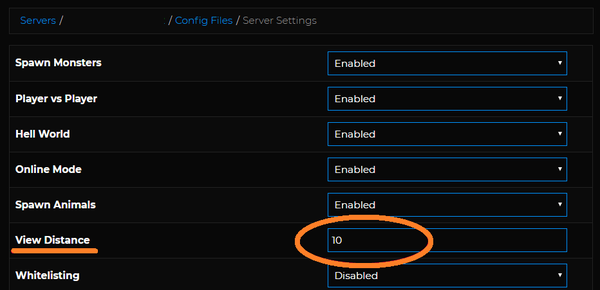
- Arrêtez le serveur s'il est en cours d'exécution.
- Cliquer sur Des dossiers.
- Sélectionner Fichiers Cong.
- Sélectionner Paramètres du serveur.
- Localisez le La distance de vue option.
- Changez-le en 4.
- Faites défiler vers le bas et cliquez sauvegarder pour appliquer les changements.
- Démarrez votre serveur et vérifiez les améliorations.
La réduction de la distance de vue du serveur semble avoir fonctionné pour plusieurs utilisateurs. Cependant, si le problème persiste, réduire la distance de rendu du lecteur à des paramètres inférieurs peut également aider. Vous pouvez le modifier dans les paramètres vidéo.
3. Modifiez votre adresse DNS IPv4
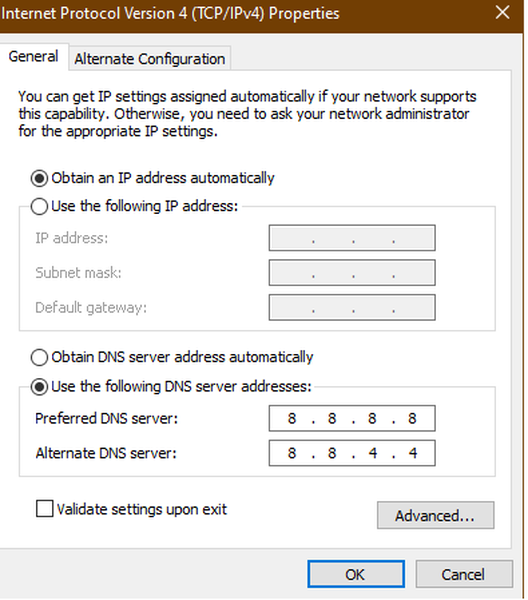
- presse Touche Windows + R pour ouvrir Run.
- Type contrôle et cliquez D'accord.
- Dans le Panneau de configuration, accédez à Réseau et Internet.
- Cliquer sur Changer les paramètres d'adaptation depuis le volet gauche.
- Cliquez avec le bouton droit sur votre adaptateur réseau et sélectionnez Propriétés.
- Faites défiler vers le bas et double-cliquez sur Protocole Internet version 4 (TCP / IPv4).
- Sélectionner Utilisez les adresses de serveur DNS suivantes option.
- Entrez ce qui suit dans le Préféré et Serveur DNS alternatif champ, respectivement:
8.8.8.8
8.8.4.4 - Cliquez sur D'accord pour enregistrer les modifications.
Outre l'adresse du serveur DNS Google mentionnée ci-dessus, vous pouvez également utiliser une autre adresse de serveur DNS public tiers si vous le souhaitez. Essayez de démarrer votre serveur et vérifiez si l'erreur est résolue.
4. Vérifiez votre réseau pour les problèmes

Si vous possédez un smartphone avec des données cellulaires, créez un point d'accès WiFi sur votre téléphone, puis connectez votre ordinateur au réseau. Essayez de vous connecter au serveur Minecraft et vérifiez si le problème est résolu.
Si vous parvenez à vous connecter au serveur Minecraft via le hotspot, le problème vient principalement de votre réseau domestique..
Redémarrez votre réseau domestique
- Assurez-vous que le routeur ou le modem est sous tension.
- Tirez l'alimentation du routeur pour l'éteindre.
- Déconnectez le câble Ethernet.
- Laissez l'appareil inactif pendant quelques minutes.
- Rebranchez le câble Ethernet et allumez le routeur.
- Attendez que tous les voyants LED du routeur arrêtent de clignoter.
- Connectez votre ordinateur au réseau et vérifiez si l'erreur est résolue.
Si le problème persiste, essayez de contacter votre FAI (fournisseur d'accès Internet) pour voir s'il peut vous aider à résoudre le problème.
5. Réinstaller Java
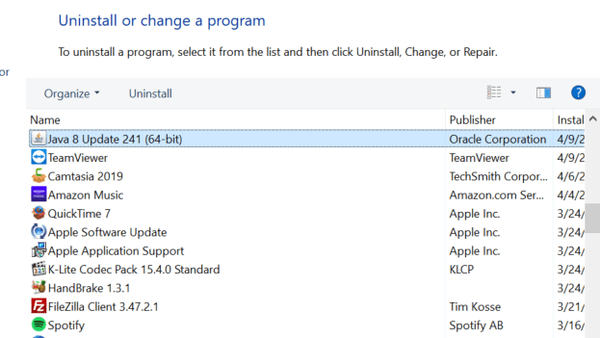
- presse Clé Windows + R pour ouvrir Run.
- Type contrôle et cliquez D'accord.
- Cliquer sur Désinstaller un programme.
- Sélectionnez Java dans la liste des applications installées.
- Cliquer sur Désinstaller.
- Une fois désinstallé, téléchargez et installez la dernière version de Java.
- Redémarrez l'ordinateur et vérifiez toute amélioration.
6. Réinstaller Minecraft

- presse Touche Windows + R pour ouvrir Run.
- Type appwiz.cpl et cliquez D'accord.
- Sélectionnez Minecraft dans la liste des applications installées.
- Cliquer sur Désinstaller. Cliquez sur D'accord pour confirmer l'action.
- Une fois désinstallé, téléchargez et réinstallez la dernière version de Minecraft.
La connexion existante a été fermée de force par l'hôte distant lors de l'accès au serveur Minecraft, une erreur peut se produire si votre pare-feu bloque la connexion. Dans certains cas, des versions incompatibles de Java, ainsi que des problèmes avec votre réseau domestique, peuvent causer le problème.
Suivez toutes les étapes de l'article une par une pour corriger l'erreur. Faites-nous savoir quelle méthode vous a aidé à résoudre le problème dans les commentaires.
FAQ: En savoir plus sur l'erreur java.io.IOException Minecraft
- Comment réparer Minecraft une connexion existante a été fermée de force par l'hôte distant?
Pour corriger l'erreur, accédez à Début > Mise à jour et sécurité et désactivez le pare-feu Windows. Ensuite, ajoutez Java ™ Platform SE Binary à la liste blanche. Vous voudrez peut-être également vérifier votre réseau domestique pour les problèmes.
- Que signifie une connexion existante a été fermée de force?
Cette erreur se produit lorsque le client et l'hôte ne parviennent pas à établir une connexion. Selon Minecraft, l'erreur se produit en raison de problèmes avec l'ordinateur de l'utilisateur et non avec ses serveurs.
- Que signifie Java IO IOException?
Java IO IOException indique généralement un échec des opérations d'entrée et de sortie. Dans Minecraft, l'erreur se produit si l'ordinateur de l'utilisateur ne parvient pas à se connecter au serveur Minecraft.
- Minecraft
- dépannage des jeux
 Friendoffriends
Friendoffriends



